发布时间:2025-09-26 09:30:22 来源:转转大师 阅读量:2312
跳过文章,直接PDF转WORD在线转换免费>> AI摘要
AI摘要本文介绍了PDF转Word的五种常用方法:Microsoft Word直接转换适合基础需求,但复杂排版易错乱;Adobe Acrobat DC支持高精度OCR识别,适合扫描件和复杂排版,但付费版价格昂贵;在线转换工具适合非敏感文档的临时需求,但需连接网络且大文件需付费;OCR专业工具针对扫描版PDF,识别率高但价格高;手机端APP适合紧急场景,但免费版输出文件带水印。根据文档类型、设备条件和精度要求可灵活选择工具。
摘要由平台通过智能技术生成
pdf转word是办公和学习中的高频需求,但不同场景下对格式还原、文字识别的精度要求差异较大。那么pdf怎么转换word呢?本文将介绍几种常用方法,帮助您快速找到最适合的解决方案。
Word 2013及以上版本支持直接打开PDF并转换为可编辑文档,适合基础需求。
1、右键PDF文件 → 选择 【打开方式】→【Word】。
2、弹出提示框点击 【确定】,自动转换并打开。

⚠️ 注意事项
转换后需手动调整页边距和页眉页脚
数学公式或特殊符号可能变为图片
Adobe官方工具,支持高精度OCR识别,适合扫描件和复杂排版文档。
1、用Acrobat打开PDF → 点击右侧 【导出PDF】
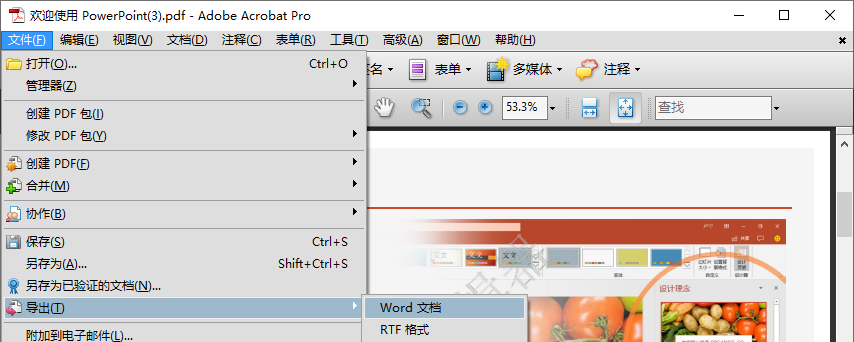
2、选择 【Microsoft Word】→【Word文档】。
3、勾选 【使用OCR识别文本】(扫描件必选) → 点击 【导出】。⚠️ 注意事项
扫描件分辨率需≥300dpi
转换后检查分栏内容是否错位
通过浏览器上传文件快速转换,适合非敏感文档的临时需求。
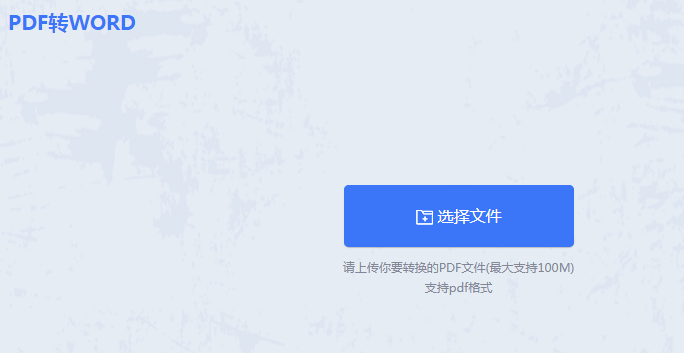
2、打开网址在线转换,点击“选择文件”,将要转换的PDF文件上传到界面中。
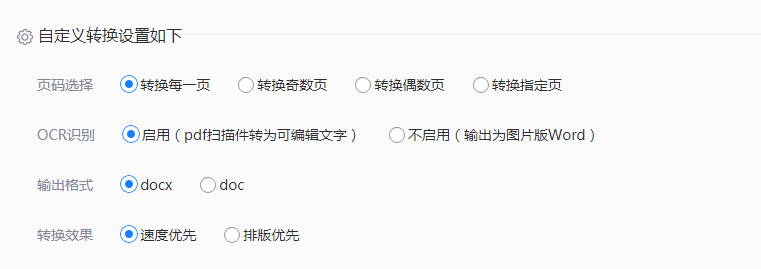
3、如果有需要设置也可以选择设置一下哦。
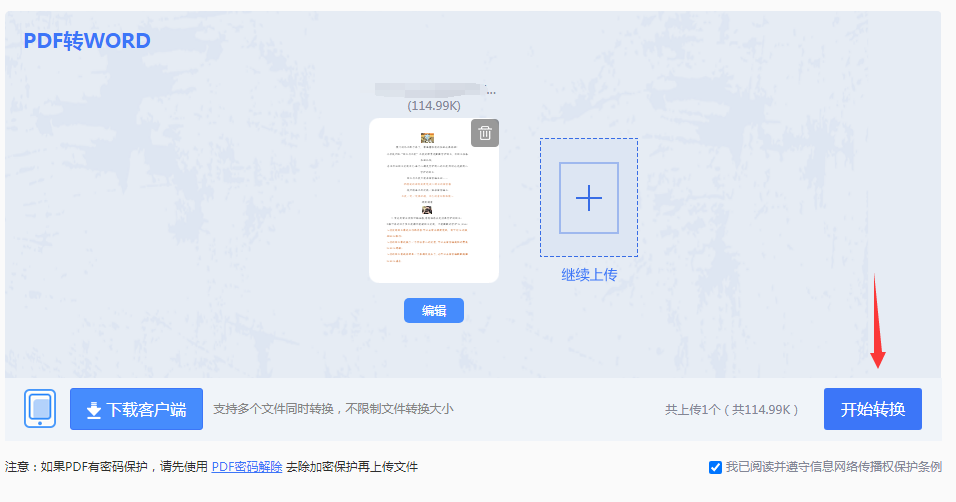
4、点击开始转换即可。
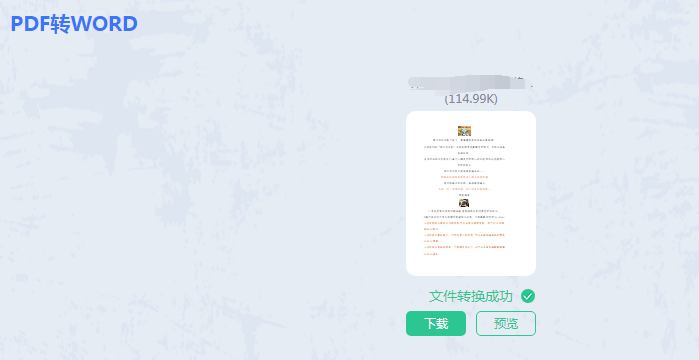
5、转换成功点击下载即可。
⚠️ 注意事项
敏感文件优先选择 本地软件
转换后清除浏览器缓存
针对扫描版PDF,通过OCR技术提取文字并重建排版。
1、打开软件 → 点击 【转换为Microsoft Word】。
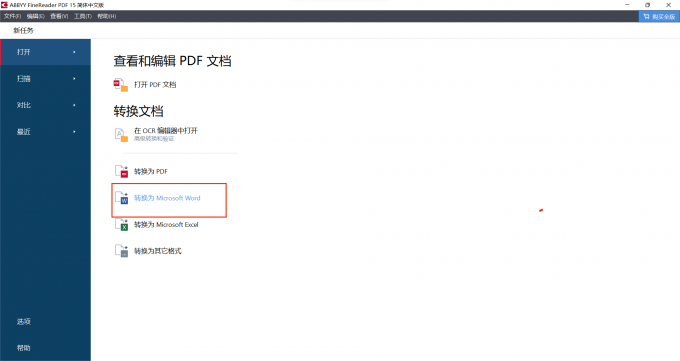
2、导入PDF → 选择识别语言(如中文+英文)。
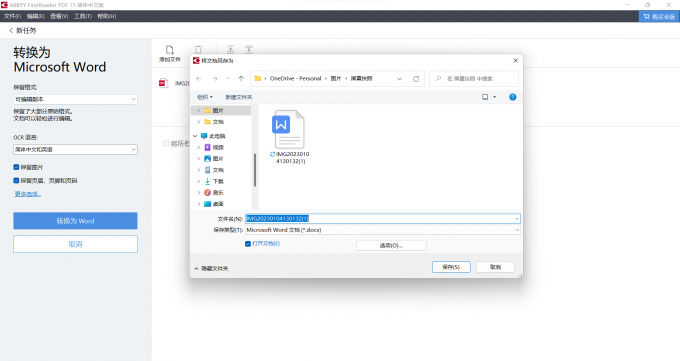
⚠️ 注意事项
避免低质量扫描(如模糊、倾斜)
手写体需选择专用识别引擎
通过手机APP随时随地转换,适合紧急场景。
1、打开APP → 拍摄或导入PDF。
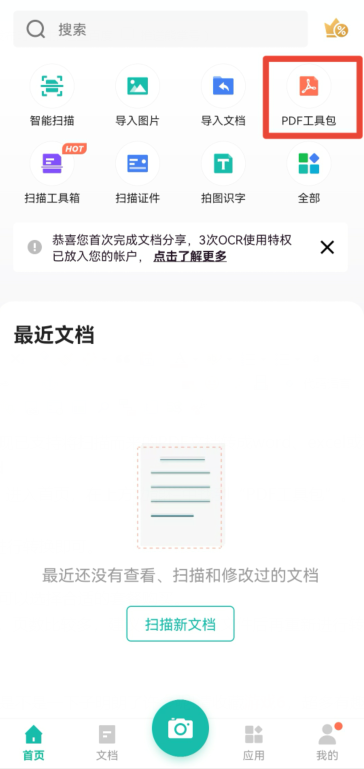
⚠️ 注意事项
格式校对(转换后务必检查以下内容):
以上就是pdf怎么转换word的方法介绍了,您可以根据文档类型、设备条件和精度要求灵活选择工具,彻底解决PDF转Word的难题!
【pdf怎么转换word?这5种常用方法了解一下!】相关推荐文章: 返回转转大师首页>>
我们期待您的意见和建议: